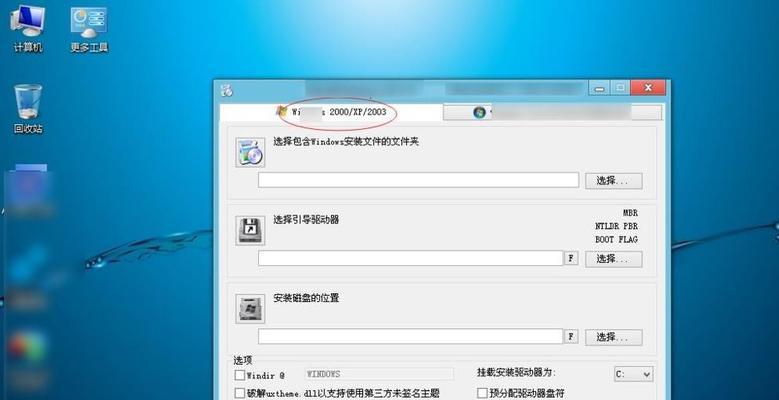电脑系统重装是解决电脑问题或提升电脑性能的常见方法之一。对于新手来说,重新装系统可能会觉得有些困难和复杂。但是,通过使用U盘,你可以简化整个过程,并且很容易上手。本文将为大家详细介绍以新手用U盘重新装电脑系统的处理方法。
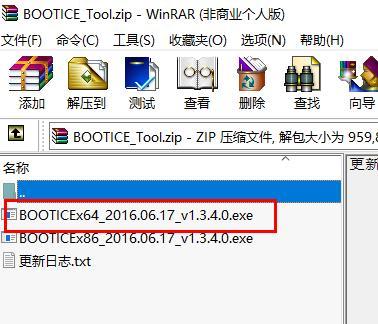
1.U盘准备:选择合适的U盘,并确保它没有重要数据,因为重装系统会清空U盘内的所有内容。

2.下载系统镜像:在官方网站或可信的下载平台上下载你所需要的操作系统镜像文件,确保选择与你原本安装的系统版本相匹配的镜像。
3.制作启动U盘:使用专业的制作启动U盘软件,将下载好的系统镜像写入U盘。这个过程需要一段时间,请耐心等待。
4.设置BIOS:重启电脑,在开机时按下相应键(通常是Del键或F2键)进入BIOS设置界面,将启动顺序调整为从U盘启动。
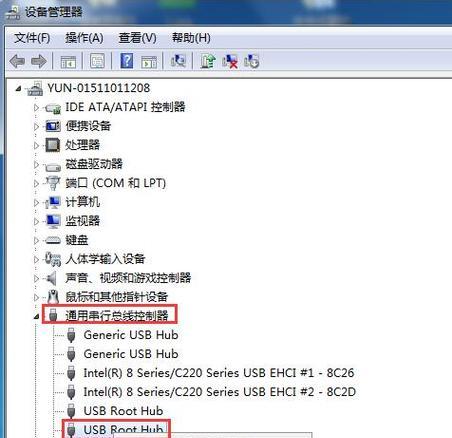
5.进入安装界面:重启电脑后,系统会从U盘启动,进入安装界面,按照屏幕上的指示选择相应的语言和地区。
6.选择分区:在安装过程中,系统会询问你是否要对硬盘进行分区。如果你不熟悉分区操作,建议选择默认设置。
7.格式化硬盘:在确认分区设置后,系统会提示你是否要格式化硬盘。请注意,格式化硬盘会清空所有数据,请提前备份重要文件。
8.开始安装:确认分区和格式化设置后,系统会开始自动安装。这个过程可能需要一段时间,请耐心等待。
9.安装驱动程序:系统安装完成后,部分硬件设备可能无法正常工作,需要安装相应的驱动程序。可以通过驱动光盘、官方网站或驱动管理工具来完成。
10.更新系统补丁:安装完驱动程序后,务必更新系统补丁以修复已知的漏洞和提升系统稳定性。
11.安装常用软件:重新安装系统后,需要根据个人需求安装常用的软件。如浏览器、办公软件等。
12.恢复个人文件:将之前备份的个人文件复制到系统中相应的位置,以便继续使用。
13.设置个人偏好:根据个人喜好,调整系统设置,如桌面背景、音量等。
14.安装防病毒软件:为了保护系统安全,及时安装可靠的防病毒软件,并定期进行病毒扫描。
15.后续维护:定期清理系统垃圾文件,更新软件版本,确保系统的高效运行。
通过U盘重新装电脑系统对于新手来说并不困难,只需要按照上述步骤一步步进行操作即可。重装系统可以解决电脑出现的各种问题,提升系统性能。但在操作过程中,请务必备份好重要的个人文件,并选择可信赖的下载渠道和驱动程序,以确保系统的安全和稳定运行。